3 Cara Hapus Aktivitas Saya di Google
Dalam setiap aktivitas di Internet melalui perangkat apapun pasti terdapat rekaman aktivitas, atau yang sering disebut Histori (Riwayat). Bahkan Google pun juga merekam aktivitas secara langsung hal tersebut, yaitu di dalam Gmail.
Jika kita menggunakan Email Gmail maka pada pengaturan pengelolaan Akun, akan terdapat menu beru pada riwayat penjelajahan. Apalagi jika Email tersebut digunakan untuk Login Android. Semua Aktivitas akan terlihat disana, seperti riwayat penelusuran lewat Browser, Aplikasi yang dibuka, dan lain-lain.
Namun tenang, meski merekam Aktivitas aplikasi Android, Google tidak merekam aktivitas di dalam Aplikasi (kecuali Browser). Jadi riwayat hanya berupa daftar Aplikasi dan waktu saat mengaksesnya saja.
Bagi yang ingin menghapus atau bahkan membuat agar Aktivitas tidak di rekam, bisa melakukan perubahan pada setelan yang ada di akun Gmail. Untuk lebih jelasnya simak uraian berikut.
Cara Hapus Aktivitas Saya Di Google
1. Cara Hapus Aktivitas Saya Di Gmail
Seperti Yang sudah dibahas pada awal pembahasan bahwa Google merekam aktivitas dalam penggunaan Emailnya.
Untuk menghapus riwayat yang terdapat pada Gmail. Ada dua cara yang bisa dilakukan, yaitu melalui Laptop dan Hp Android, Berikut caranya:
a. Hapus Aktivitas Saya Di Gmail Melalui Laptop
- Buka Browser
- Login ke Gmail
- Lalu Klik Menu Profil yang ada di Pojok Kanan Atas, kemudian pilih Kelola Akun Google Anda
- Selanjutnya pilih Data & personalisasi
- Cari menu Kontrol Aktivitas (terdapat tiga jenis Riwayat: Aktivitas Web & Aplikasi, Histori Lokasi, Histori Youtube)
- Klik salah satu jenis Riwayat, misalnya Aktivitas Web & Aplikasi
- Kemudian Klik Kelola Aktivitas
- Nah Scroll ke bawah, maka akan terlihat riwayat (Histori).
- Untuk menghapusnya silahkan Klik Hapus, kemudian pilih rentang waktu yang di inginkan
- Lakukan Hal yang sama pada Histori Lokasi dan Histori youtube
b. Hapus Aktivitas Saya Di Gmail Melalui Android
Jika sebelumnya melalui Laptop atau PC, sekarang melalui Hp Android. Sebenarnya caranya hampir sama, namun agar lebih jelas berikut caranya:
- Buka Aplikasi Gmail Pada Android
- Tekan Menu Profil yang berada di Pojok Kanan Atas, lalu Pilih Kelola Akun Google Anda
- Selanjutnya pilih Data & personalisasi
- Cari menu Kontrol Aktivitas (terdapat tiga jenis Riwayat: Aktivitas Web & Aplikasi, Histori Lokasi, Histori Youtube)
- Klik salah satu jenis Riwayat, misalnya Aktivitas Web & Aplikasi
- Kemudian Klik Kelola Aktivitas
- Nah Scroll ke bawah, maka akan terlihat riwayat (Histori).
- Untuk menghapusnya silahkan Klik Hapus, kemudian pilih rentang waktu yang di inginkan
- Lakukan Hal yang sama pada Histori Lokasi dan Histori youtube
2. Cara Menghapus History Youtube
Selain cara diatas, kita juga dapat menghapus History Youtube secara langsung lewat Browser ataupun Aplikasi Youtube pada Hp. Untuk lebih jelasnya berikut uraiannya:
a. Cara Menghapus History Youtube Lewat Laptop atau PC
- Buka Youtube lewat Browser dan pastikan sudah Login dengan Gmail yang terkait
- Klik Histori yang berada di sebelah kanan
- Selanjutnya Hapus Semua Histori Tontonan
b. Cara Menghapus History Youtube Lewat Aplikasi Youtube Android
Cara lain yang bisa dilakukan adalah memalui Aplikasi Youtube yang ada di Android, berikut caranya:
- Buka Aplikasi Youtube
- Tekan Koleksi yang berada di Pojok Kanan Bawah
- Lalu pilih Histori
- Selanjutnya Tekan Titik Tiga yang berada di Pojok Kanan Atas, kemudian Pilih Kontrol histori
- Silakan Hapus histori tontonan dan hapus histori penelusuran
histori tontonan = berupa riwayat Video yang pernah di putar
histori penelusuran = kata yang pernah diketik pada kolom pencarian Youtube
c. Cara Menghapus History Youtube Lewat Aplikasi Youtube Go
- Buka Aplikasi Youtube Go
- Tekan Menu Profil yang berada di Pojok Kanan Atas
- Pilih Kelola histori
- Silahkan Hapus histori tontonan dan hapus histori penelusuran
3. Cara Menghapus History Browser
Semua cara-cara diatas adalah menghapus Aktivitas yang ada di Gmail, sementara pada Browser juga terdapat Histori atau Riwayat penelusuran. Jadi alangkah baiknya bila juga menghapus Histori yang ada pada Browser juga.
a. Cara Menghapus History Browser di Laptop atau PC
Cara yang pertama untuk menghapus Histori Browser adalah menghapus pada Laptop atau PC. Ini tergantung dari Browser yang digunakan, misal Google Chrome, Microsoft Edge atau yang lainnya.
Berikut caranya:
- Buka Browser
- Lalu buka menu Riwayat (dengan cara Klik Titik Tiga pada bagian Kanan Pojok Atas, lalu pilih Riwayat > Riwayat)
- Kemudian pilih hapus penjelajahan
- Centang semua Opsi yang ada dan pilih rentang waktu: Semua (agar benar-benar bersih)
- Kemudian Klik Hapus Data
- Selesai
NB: Dalam contoh kasus disini Admin menggunakan Google Chrome, jika menggunakan Browser lain kurang lebih caranya sama.
b. Cara Menghapus History Browser di Hp Android
Hampir sama dengan Cara Menghapus History Browser di Laptop atau PC, bedanya hanya perangkat yang digunakan dan tampilannya. Berikut langkah-langkahnya:
- Buka Browser Android
- Tekan Titik Tiga pada Pojok Kanan Atas, lalu Pilih Histori
- Selanjutnya Pilih Hapus Data Penjelajahan
- Centang semua Opsi yang ada dan pilih Rentang Waktu: Semua
- Selanjutnya Tekan Hapus Data
NB: Dalam contoh kasus disini Admin menggunakan Google Chrome Android, jika menggunakan Browser lain kurang lebih caranya sama.
Baca Juga: 5 Cara Merawat Laptop Agar Awet dan Tidak Lemot
Itulah cara hapus Aktivitas saya di Google yang dapat kita lakukan dengan mudah. Sebenarnya Histori atau aktivitas penelusuran juga sangat bermanfaat atau berguna. Dengan adanya Histori atau Riwayat, ketika kita membuka kembali sesuatu yang sebelumnya pernah dibuka, maka tidak perlu membuka dari awal.
Contoh riwayat penelusuran Website pada Browser, ketika kita membuka kembali sebuah halaman yang pernah dibuka sebelumnya maka halaman tidak akan di buka dari awal seperti sebelumnya. Atau sebuah Video pada Aplikasi Youtube, Video tidak perlu di Download ulang lagi.
Namun dengan adanya Histori juga dapat membuat ruang penyimpanan penuh, jadi menghapusnya secara berkala kami rasa itu juga merupakan hal yang baik. Sekian, terima kasih dan semoga bermanfaat.











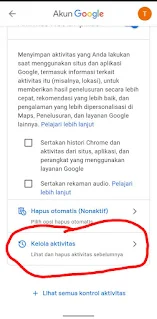

















Posting Komentar untuk "3 Cara Hapus Aktivitas Saya di Google"
Posting Komentar